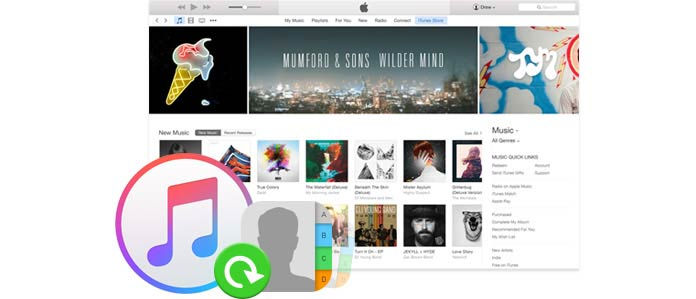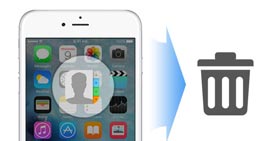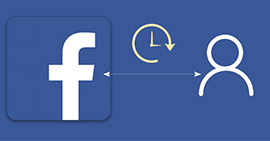Jak odzyskać usunięte lub utracone kontakty z iTunes
Na iPhonie mam wiele kontaktów do użytku biznesowego. Ale przypadkowo usunąłem niektóre z nich i zaktualizowałem najnowszą kopię zapasową iCloud. Teraz wiem, że nie mogę odzyskać kontaktów z kopii zapasowej iCloud. Ale wcześniej utworzyłem kopię zapasową iTunes. Czy mogę przywrócić kontakty iPhone'a z iTunes? Czy mogę przywrócić tylko kontakty z iPhone'a, a nie inne dane, takie jak wiadomości, zdjęcia, muzyka itp.
W życiu codziennym możesz również napotkać problem wymieniony powyżej. Przypadkowe usuwanie ważnych kontaktów lub utrata kontaktów z powodu nagłego ataku na iPhone'a, takiego jak zatopienie iPhone'a lub niepowodzenie aktualizacji są bardzo częste. Odzyskiwanie kontaktów na iPhonie staje się więc dla Ciebie pilne. Przydatne są kopie zapasowe iCloud i iTunes. Jeśli jednak zapomnisz wykonać kopię zapasową iPhone'a za pomocą iCloud lub najnowsza kopia zapasowa iCloud nie zawiera pożądanych kontaktów, a co gorsza, twój iPhone zostanie zgubiony lub uszkodzony, wtedy na próżno będzie odzyskiwać kontakty z iCloud . W tym momencie będziesz wiedział, że iTunes będzie Twoim szczerym przyjacielem, który pomoże Ci przywrócić kontakty z kopii zapasowej. Ten post skupia się właśnie na tym problemie. W poniższym opisie otrzymasz dwa sposoby przywrócenia kontaktów na iPhonie z pliku kopii zapasowej iTunes.
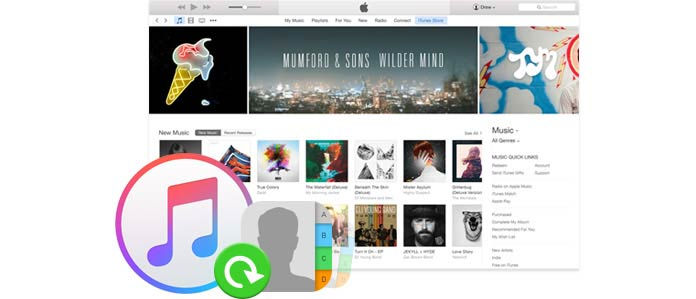
Odzyskaj usunięte kontakty z kopii zapasowej iTunes bezpłatnie
iTunes to bezpłatne narzędzie do tworzenia kopii zapasowych, które umożliwia Utwórz kopię zapasową kontaktów iPhone'a. Zdecydowanie możesz także odzyskać kontakty z iPhone'a z pliku kopii zapasowej iTunes. Zanim zdecydujesz się użyć tej metody do pobrania kontaktów z iTunes, musisz zwrócić uwagę na następujące punkty:
Tips
• iTunes jednocześnie przywróci wszystkie kopie zapasowe iPhone'a z komputera na iPhone'a. Nie tylko kontakty, ale także wiadomości, zdjęcia, muzyka, zakładki / historia Safari itp. Również wrócą do twojego iPhone'a z kopii zapasowej iTunes. A przywrócone kontakty usuną obecnie istniejące dane z twojego iPhone'a.
• Musisz wyłącz Find My iPhone do pobierania kontaktów z iTunes.
• Twój iPhone, na którym przechowujesz kontakty, jest dokładnie potrzebny. Jeśli nie masz iPhone'a, nie możesz odzyskać kontaktów na iPhone'a.
Wykonaj poniższe kroki, aby odzyskać usunięte kontakty z iPhone'a z iTunes za darmo.
Krok 1Pobierz najnowszą wersję iTunes na komputer lub Mac, zainstaluj i uruchom.
Krok 2Podłącz iPhone'a do komputera PC / Mac kablem USB i poczekaj sekundy, a zobaczysz ikonę iPhone'a w iTunes. Kliknij, aby wyświetlić wszystkie kategorie danych iPhone'a w iTunes. Wszystkie informacje na iPhonie, w tym tworzenie kopii zapasowych i przywracanie, będą wyświetlane po prawej stronie.
Krok 3Kliknij przycisk "Przywracanie kopii zapasowej”w obszarze„ Ręczne tworzenie kopii zapasowych i przywracanie ”, aby przywrócić kontakty.

Przywróć kontakty z iTunes bez iPhone'a
Jeśli Twój iPhone jest niefortunny z powodu uszkodzenia lub awarii, a Ty nie masz pod ręką iPhone'a, możesz użyć Ekstraktor kontaktów iTunes aby pomóc Ci przeglądać i przywracać kontakty z kopii zapasowej iTunes.
Skorzystaj z następującego przewodnika, aby spróbować przywrócić usunięte kontakty iPhone'a.
Krok 1Zeskanuj kopię zapasową iTunes
Po pobraniu tej aplikacji zainstaluj i uruchom ją na komputerze PC lub Mac. Wybierz trzeci tryb odzyskiwania ”,Odzyskaj z pliku kopii zapasowej iTunes", wybierz dokładną kopię zapasową z żądanymi kontaktami iPhone'a, kliknij"Rozpocznij skanowanie”, aby zeskanować kopię zapasową iPhone'a na tym komputerze za pośrednictwem iTunes.

Krok 2 Wyświetl usunięte kontakty
Skanowanie kopii zapasowej iTunes zajmie temu programowi kilka sekund. Następnie wszystkie kopie zapasowe iPhone'a zostaną wyświetlone w interfejsie. Kliknij "Kontakt"po lewej stronie, aby wyświetlić szczegółowe informacje o kontaktach (nazwa kontaktu, numer telefonu, adres e-mail, strona główna itp.) w prawym oknie. Czerwone zaznaczone to usunięte kontakty, a czarne to istniejące kontakty na iPhonie.

Krok 3Przywróć kontakty z iPhone'a
Po sprawdzeniu usuniętych kontaktów możesz zaznaczyć kontakty, które chcesz odzyskać, wybrać jeden lub wiele kontaktów, kliknąć przycisk „Recover”w prawym dolnym rogu, aby przywrócić i zapisać usunięte kontakty na komputerze PC lub Mac.

Ten ekstraktor kontaktów jest wystarczająco silny, aby umożliwić Ci wykonanie następujących czynności:
- Pozwala wyświetlić i wybrać kategorię danych do przywrócenia z kopii zapasowej iTunes na iPhonie / iPadzie / iPodzie. Nie tylko kontakty, możesz również łatwo znaleźć usunięte notatki, wiadomości, zdjęcia z urządzenia z systemem iOS, dzięki czemu możesz łatwo drukować wiadomości tekstowe z iPhone'a.
- Niezależnie od tego, czy Twój iPhone jest uszkodzony, czy nie aktualizuje się, czy też wykonuje jailbreak, będziesz mógł używać tego oprogramowania odzyskać utracone kontakty po jailbreaku bez iPhone'a.
- Przywrócone kontakty zostaną zapisane na komputerze w pliku HTML i możesz je odczytać bezpośrednio w przeglądarce Firefox lub Google Chrome.
- W razie potrzeby pomoże Ci odzyskać usunięte kontakty bezpośrednio z iPhone'a, kopię zapasową iTune i kopię zapasową iCloud.
- Musisz upewnić się, że pobierasz tę aplikację na komputer lub Mac, na którym wykonujesz kopie zapasowe kontaktów iPhone'a za pomocą iTunes.
Dostępne są również powyższe dwie metody przywracania usuniętych kontaktów z iTunes, ale mają one pewną różnicę. Zobacz poniższą tabelę, aby uzyskać porównanie i znaleźć lepszy sposób samodzielnie.
| Jak przywrócić usunięte kontakty z kopii zapasowej iTunes |
|
ZALETY |
Wady |
| iTunes |
1. To jest darmowe. |
1. Potrzebuje twojego oryginalnego iPhone'a.
2. Przywrócone dane usuną istniejące dane z iPhone'a. |
| Ekstraktor kontaktów iTunes |
1. Odzyska dane bez iPhone'a.
2. Pozwala odzyskać tylko kontakty.
3. Zachowa zarówno przywrócone, jak i istniejące kontakty. |
1. Jego darmowa wersja pozwala tylko skanować i wyświetlać podgląd usuniętych kontaktów, a wersja Pro umożliwia przywracanie kontaktów z kopii zapasowej iTunes. |
W tym poście pokazujemy głównie, jak odzyskać usunięte kontakty z plików kopii zapasowej iTunes za pomocą iTunes Contact Extractor. Wszelkie sugestie są mile widziane.
Co sądzisz o tym poście?
Doskonały
Ocena: 4.5 / 5 (na podstawie głosów 75)